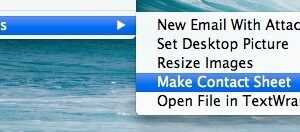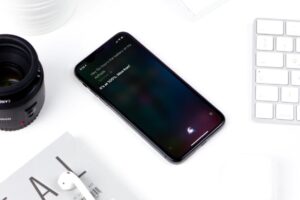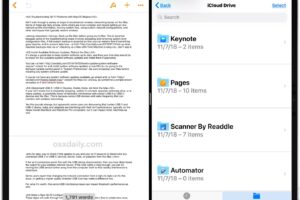Comment utiliser les messages audio dans iOS pour envoyer des textes vocaux depuis l'iPhone ou l'iPad

Les messages audio (également appelés textes vocaux) sont une nouvelle fonctionnalité intéressante d'iOS qui vous permet d'envoyer une petite note audio de votre iPhone à un autre utilisateur d'iPhone, d'iPad ou de Mac qui a configuré l'application Messages pour utiliser iMessages. Cela peut être non seulement un moyen amusant de communiquer, mais aussi une façon agréable d'avoir une conversation plus personnelle et plus décontractée qui n'est pas particulièrement sensible au temps, car entendre la voix de quelqu'un est un peu plus significatif que lire un texte (à moins qu'il ne soit rempli d'émoji, peut-être).
La fonction de message audio d'iOS est facile à utiliser, mais elle peut être source de confusion lors de la première rencontre, même si l'on s'en rend compte, car l'interface permettant d'enregistrer, d'arrêter l'enregistrement, de lire et d'envoyer des messages est un peu différente de tout ce qui existe dans iOS. Suivez le guide et essayez-le vous-même, vous y arriverez rapidement.
Vous aurez besoin d'un iPhone ou d'un iPad avec iOS 8 ou une version plus récente pour bénéficier de cette fonctionnalité. Les versions antérieures ne prennent pas en charge les textos audio.
Comment envoyer, lire et annuler des textes vocaux et audio dans les messages pour iOS
- À partir de l'application Messages, vous pouvez soit créer un nouveau iMessage, soit ouvrir un fil de discussion iMessage existant*
- Touchez et maintenez l'icône du microphone pour enregistrer un message vocal - continuez à maintenir la pression pendant l'enregistrement
- Une fois l'enregistrement terminé, vous avez trois possibilités :
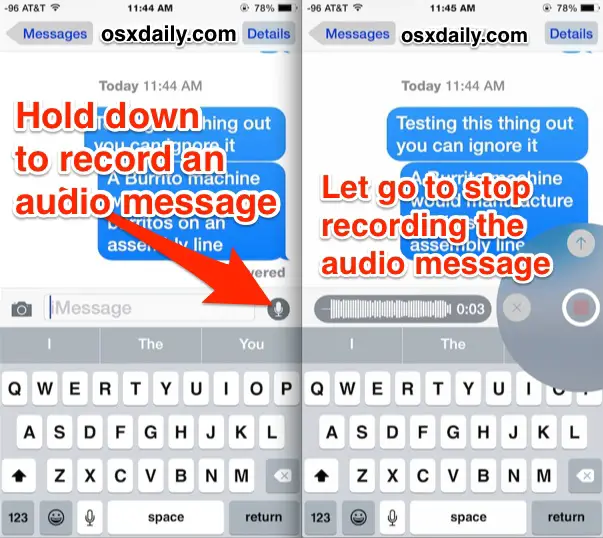
- Tapez sur l'icône représentant une flèche orientée vers le haut pour envoyer la note audio
- Appuyez sur le bouton (X) pour annuler et supprimer la note audio
- Appuyez sur le bouton> play pour lire le message audio et l'écouter sans l'envoyer
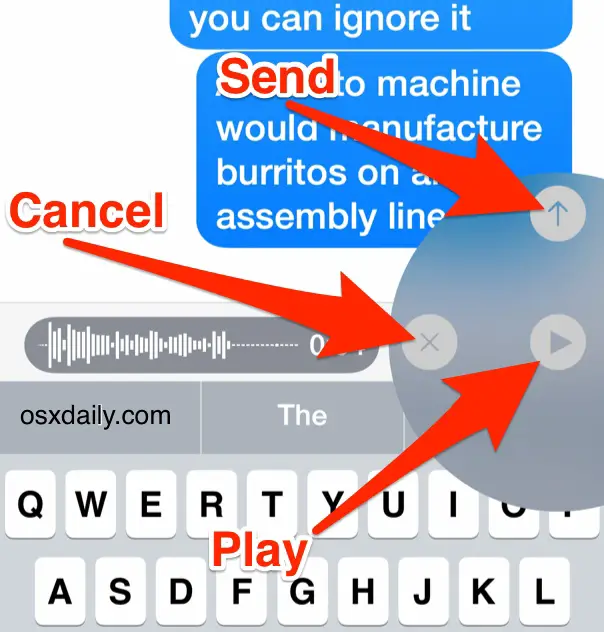
Voici à quoi ressemble un message audio lorsqu'il a été envoyé, le fait d'être à l'extrémité réceptrice d'un texte vocal semble également assez identique.
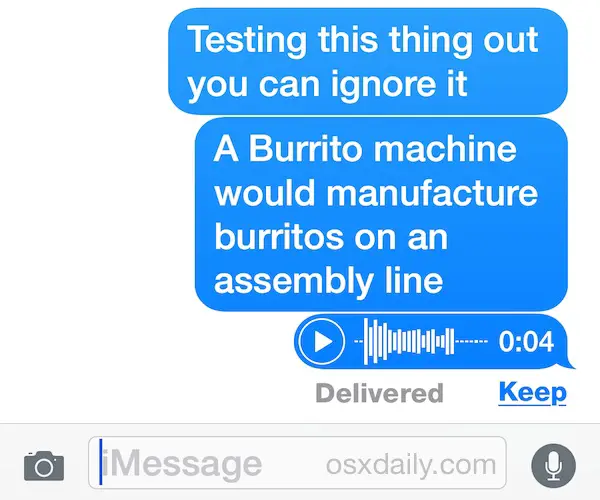
En appuyant sur le bouton (>) de lecture, le message sera diffusé et sera automatiquement effacé après quelques instants, sauf si cela a été modifié dans les paramètres.
La clé est d'utiliser un tap-and-hold, le simple fait de taper sur l'icône du microphone ne fera rien. De plus, si vous tapez et maintenez mais que vous déplacez votre doigt vers le haut, vous pouvez accidentellement envoyer le message audio avant de le vouloir ou avant d'avoir terminé l'enregistrement. Cette fonction est vraiment facile à utiliser, mais son fonctionnement a entraîné une certaine confusion chez certains utilisateurs et probablement aussi un grand nombre de messages vocaux accidentels.
* Notez que si vous souhaitez envoyer une note audio , le destinataire doit utiliser iMessage , soit sur un iPhone, iPad, iPod touch ou Mac, sinon l'icône du microphone n'apparaîtra pas à côté de la zone de saisie du message
Les utilisateurs peuvent également envoyer et recevoir des messages audio à partir d'un Mac fonctionnant avec des versions modernes de Mac OS X, et la fonction fonctionne de manière assez similaire sur le Mac, que ce soit pour l'enregistrement, l'envoi ou la lecture de messages audio.
Essayez-le vous-même, vous découvrirez probablement que c'est une nouvelle façon amusante de communiquer. Si vous voulez voir la fonction de messagerie vocale en action, vous pouvez également la voir dans cette publicité pour iPhone 6 qui met en avant la fonction de messagerie audio de l'iOS utilisée de manière humoristique.
Pouvez-vous désactiver le microphone et les messages vocaux dans les messages
La seule façon de supprimer complètement le bouton du microphone pour les messages vocaux dans iOS est de ne pas utiliser iMessage pour l'envoi de messages, et de se fier plutôt au message texte standard. Ce n'est pas une solution pour la plupart des utilisateurs, mais cela fonctionne si cela ne vous dérange pas d'envoyer des SMS à la place et que vous ne voulez pas vraiment avoir le bouton du microphone audio sur vos messages. Certains utilisateurs appuient accidentellement sur le bouton et envoient des messages par erreur à cause de celui-ci. Une prochaine version d'iOS donnera peut-être aux utilisateurs un paramètre de basculement pour désactiver l'envoi de messages vocaux s'ils ne veulent pas de cette fonction sur leur iPhone.